Yeni Bir Sonos Hoparlörü Nasıl Kurulur
Yayınlanan: 2022-01-29
Bluetooth hoparlörler çok 2014. Bireysel taşınabilirlik temelinde harika olsalar da, yalnızca yaklaşık 30 fit etkili bir menzile sahiptirler. Daha da kötüsü, genellikle aynı anda bir cihazdan yalnızca bir Bluetooth hoparlörü kontrol edebilirsiniz ve ses kalitesi Bluetooth üzerinden çok iyi değildir. Ancak, Sonos'un parladığı yer burasıdır.
Sonos, giderken hoparlör eklemenizi sağlayan ve herhangi bir bilgisayardan, akıllı telefondan veya tabletten kontrol ederken evinizdeki her odayı müzikle doldurmanıza olanak tanıyan akıllı bir hoparlör akış sistemidir.
Sonos ile ilgili güzel şeyler, mevcut yönlendiriciniz üzerinden bağlanarak bilgisayarınızı, akıllı telefonunuzu veya tabletinizi kullanarak istediğiniz kadar hoparlör ekleyebilmenizdir. Masaüstü bilgisayarınızın güçlü müzik koleksiyonunun erişimini genişletmek veya iPhone'unuzdan müzik çalarken evin içinde zıplamak istiyorsanız, ihtiyacınız olan tek şey bir Sonos oynatıcı ve evinizde müzik akışı yapmanızı sağlayacak uygulamadır. Bunu yapmak için parayı dağıtmaya hazırsınız.
Bu kılavuzda, Windows PC, Mac, iPhone veya Android cihaz kullanıyor olsanız da her şeyi kurmak için ne kadar kolay olduğunu size göstereceğiz.
Sonos Sisteminizi Windows ve Mac'te Nasıl Kurulur
Bunun için, neredeyse aynı oldukları için Windows ve Mac kurulumlarını birleştireceğiz, sisteme özgü birkaç öğeyi kaydedeceğiz. Açıkçası yapmak istediğiniz ilk şey, Sonos yazılımını web sitelerinden indirmektir.
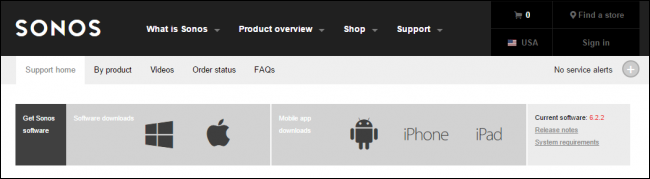
İndirdikten sonra devam edin ve normalde sisteminizde yaptığınız gibi kurun.
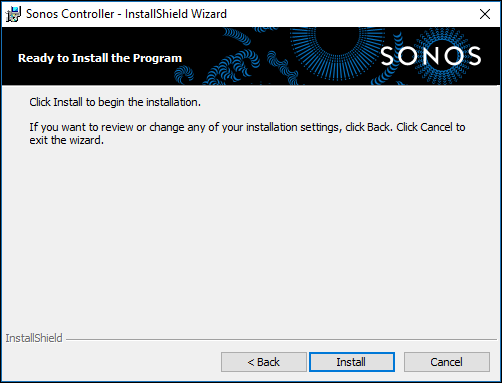
Windows'ta, etkinleştirdiyseniz, başlangıçta Sonos yazılımının güvenlik duvarınız üzerinden erişimine izin vermeniz gerekebilir. Devam edin ve erişime izin verin.

Mac'te kesinlikle yöneticinizin parolasını girmeniz gerekecektir. Windows'ta bu, Kullanıcı Hesabı Denetimleri ayarınızın, bir uygulama bilgisayarınızda değişiklik yaptığında sizi bilgilendirecek şekilde yapılandırılıp yapılandırılmadığına bağlı olacaktır.

Hazır olduğunuzda, “Yeni Sistem Kur” öğesini seçin.
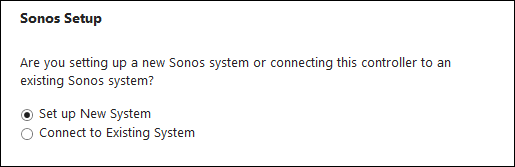
Hoparlörümüzü kurmak için başka bir Sonos ürünü kullanmıyoruz, bu nedenle “Standart Kurulum”u seçeceğiz.
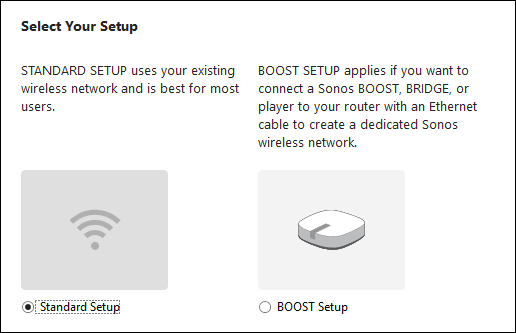
Sonos hoparlörünüzü kurduğunuzda iki seçeneğiniz vardır. Bir masaüstü bilgisayar kullanıyorsanız ve Wi-Fi'niz yoksa (yani, yönlendiricinize eski moda ethernet kablosuyla bağlısınız) o zaman Sonos cihazınızın da bağlı olduğundan emin olmanız gerekir. ethernet üzerinden yönlendiriciye.
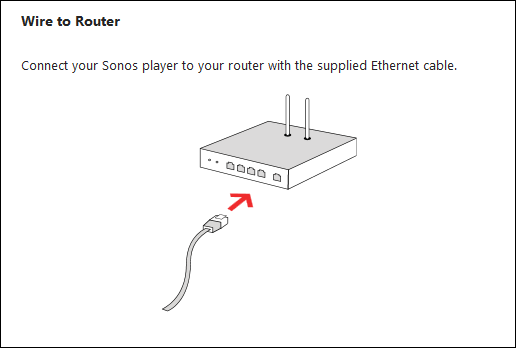
Mac'imizde yaptığımız gibi Wi-Fi'niz varsa, kablosuz kurulum rutini otomatik olarak başlayacaktır. Bilgisayarınızda Wi-Fi özelliği yoksa, Sonos oynatıcıya yalnızca Ethernet üzerinden bağlanmanız gerekir.
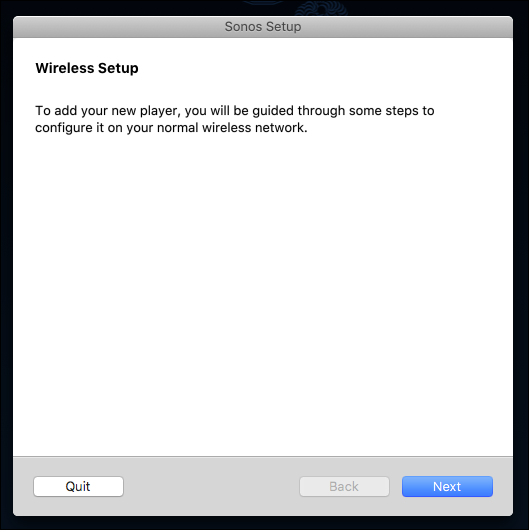
İster kablolu ister kablosuz kuruyor olun, cihazın türünü seçmeniz gerekecektir. Bizim durumumuzda, bir Sonos PLAY:1 hoparlör kuruyoruz.
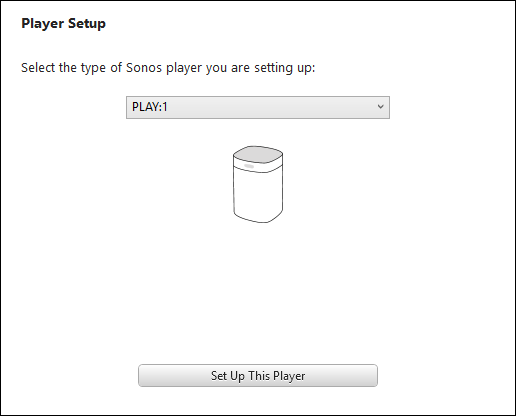
Bir sonraki çok önemli adım, kurmakta olduğunuz cihazda iki düğmeye aynı anda basıp bırakmanızı gerektirir.
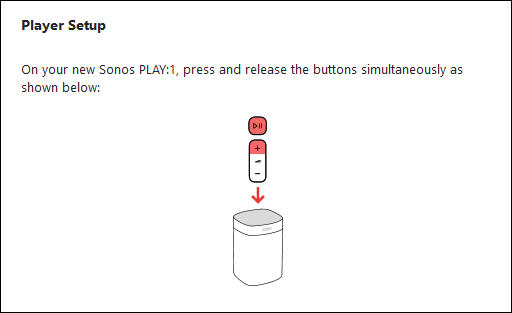
Kablosuz ile bağlanırken, bilgisayarınız doğrudan cihaza bağlanacak ve böylece normal kablosuz ağınızla bağlantınız kesilecektir. Bu nedenle, bağlantıya bağlı herhangi bir iş yapmadığınızdan emin olmak istersiniz. Kablo ile bağlanıyorsanız, bu geçerli olmaz ve son yapılandırmaya geçersiniz.

Sonos cihazınıza Wi-Fi aracılığıyla bağlandığınızda, ona ağınıza nasıl bağlanacağını söylemeniz, ağınızın şifresini girmeniz gerekir.

İster kablolu ister kablosuz olarak bağlanın, hoparlörünüzün nereye yerleştirileceğine karar verin. Hoparlörü hareket ettirirseniz bunu daha sonra istediğiniz zaman değiştirebilirsiniz.
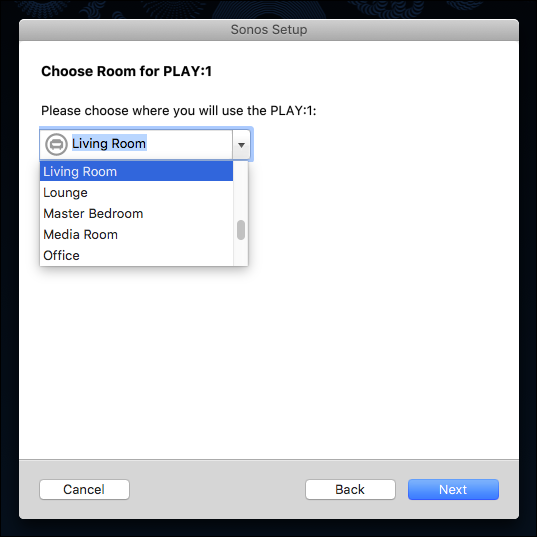
Oynatıcınızı yapılandırdıktan sonra, Sonos yazılımınızı güncellemeye ve akış hizmetleri eklemeye devam edebilmek için onu kaydettirdiğinizden emin olun. Şimdi kaydettirmezseniz, daha sonra Yönet > Yazılım Güncellemelerini Kontrol Et'i tıklayarak bunu istediğiniz zaman yapabilirsiniz.
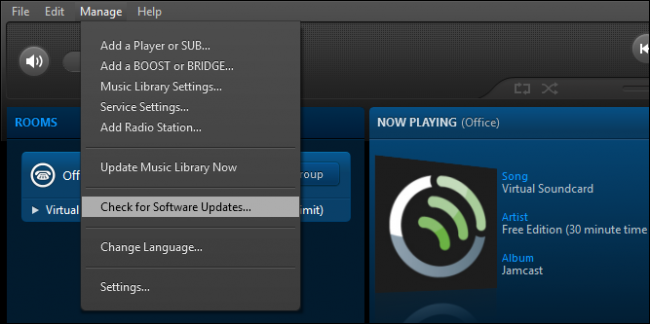

Artık Sonos oynatıcınız yapılandırıldığına ve kaydedildiğine göre, yerel olarak depolanan müzik koleksiyonunuzu ekleyebilir veya kitaplığınızı daha sonra ayarlayabilirsiniz.

Bunu yapmak için OS X, yönetici adınızı ve şifrenizi bir kez daha isteyecektir.
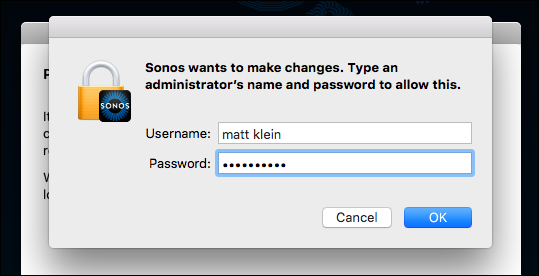
Windows'ta UAC muhtemelen görünecektir. “Evet”i seçin.
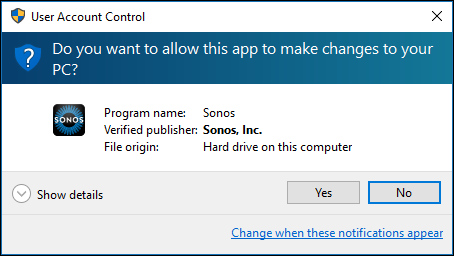
Sonos yazılımınızı müzik koleksiyonunuzun bulunduğu yere yönlendirdikten sonra, her şeyi ekleyecektir ve şarkılarınızı, Sonos oynatıcınızın bulunduğu evinizin her yerinde çalmaya başlayabilirsiniz.
Bir iOS veya Android Cihazda Sonos Sisteminizi Nasıl Kurabilirsiniz?
Android veya iOS cihazı için kurulum rutini, bir PC veya Mac'teki ile pratik olarak aynıdır ve neredeyse birbiriyle aynıdır, bu nedenle yine iki sistemi birleştireceğiz ve farklılıkları göstereceğiz.
İlk adım, yazılımı ilgili mağazalarından indirmektir. Bir iPhone veya iPad'de bu, App Store'dan olacaktır.
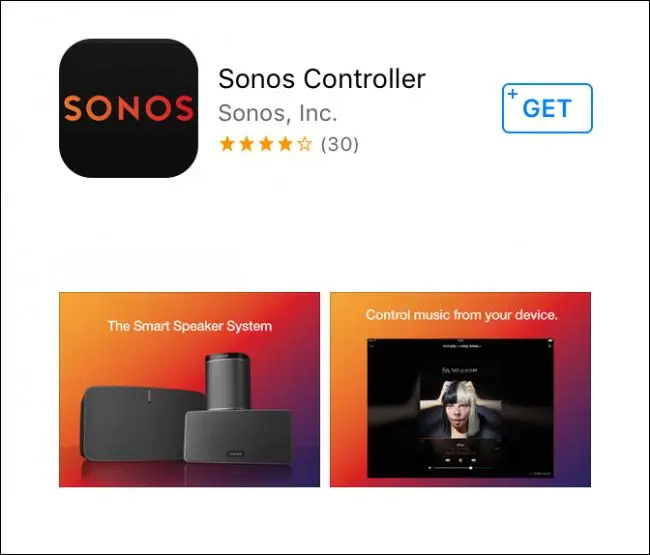 .
.
Ve bir Android cihazda onu Play Store'dan almanız gerekir. Varsa, Amazon Kindle cihazları için Sonos yazılımını da indirebilirsiniz.
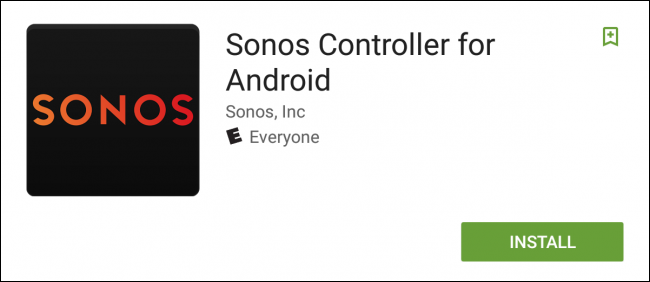
Uygulamayı cihazınıza yükledikten sonra, kalan adımlar masaüstü sürümündekilerle hemen hemen aynıdır. İlk olarak, Sonos sisteminizi başka bir yere kurduysanız, ona bağlanabilirsiniz, aksi takdirde “Yeni Bir Sonos Sistemi Kur” a dokunun.
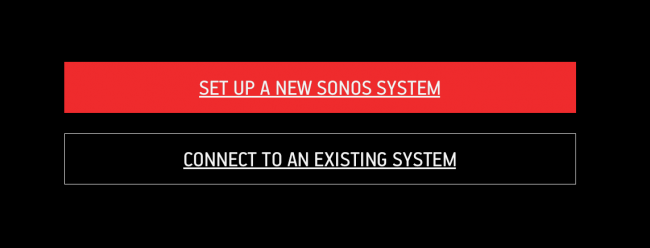
Oynatıcımızı bağlamak için herhangi bir özel Sonos ekipmanı kullanmadığımız için “Standart Kurulum”u seçmek istiyoruz.
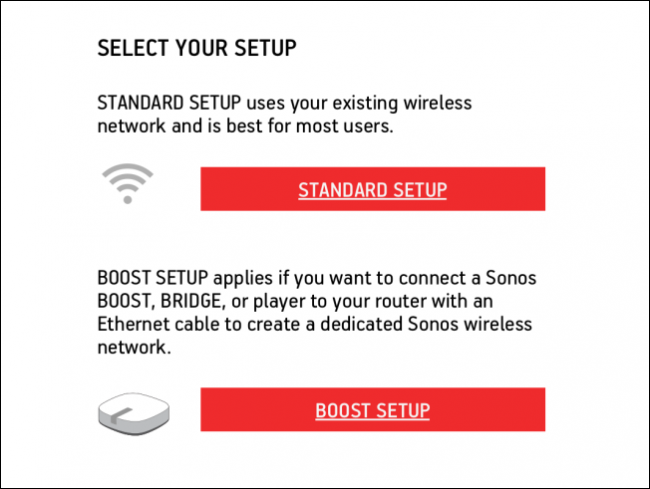
Yeni oynatıcınız daha sonra mobil cihazınızda kurulacak şekilde yapılandırılacaktır.
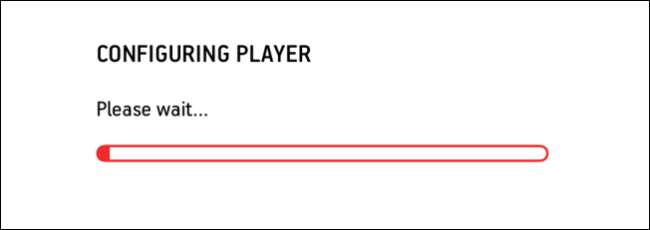
Kablosuz kurulum, iOS'ta fazladan bir adım gerçekleştirmeniz dışında, Android ve iOS'ta benzerdir.

Ancak yapmanız gereken ilk şey, çok önemli olan düğmeye basma törenidir.
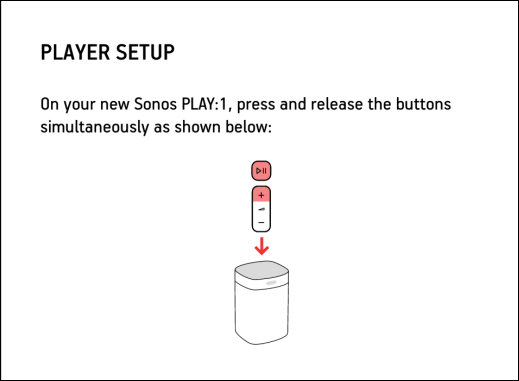
Oynatıcınızı bir iPad veya iPhone'a kuruyorsanız, deneyiminiz Android kullanıcılarından farklı olacaktır.
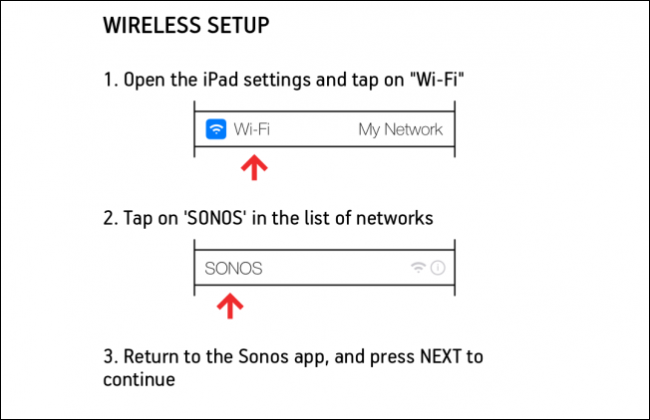
Sonos kurulumundan çıkmanız ve Ayarlar'ı açmanız ve ardından “Wi-Fi” üzerine dokunmanız gerekecek.

Wi-Fi ayarlarına girdikten sonra “Sonos” erişim noktasına dokunun.
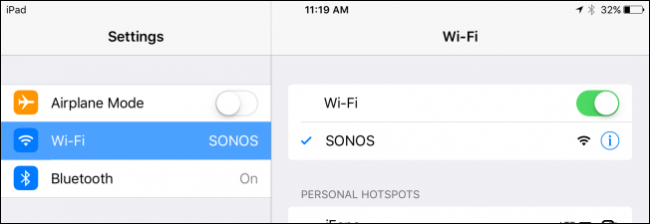
Ardından devam etmek için Sonos yazılımına geri dönün. Artık doğrudan Sonos oynatıcısına bağlanacaksınız.
Android kullanıyorsanız, aşağıdaki iPad'imizde görülen ekranın aynısını göreceğinizi unutmayın.
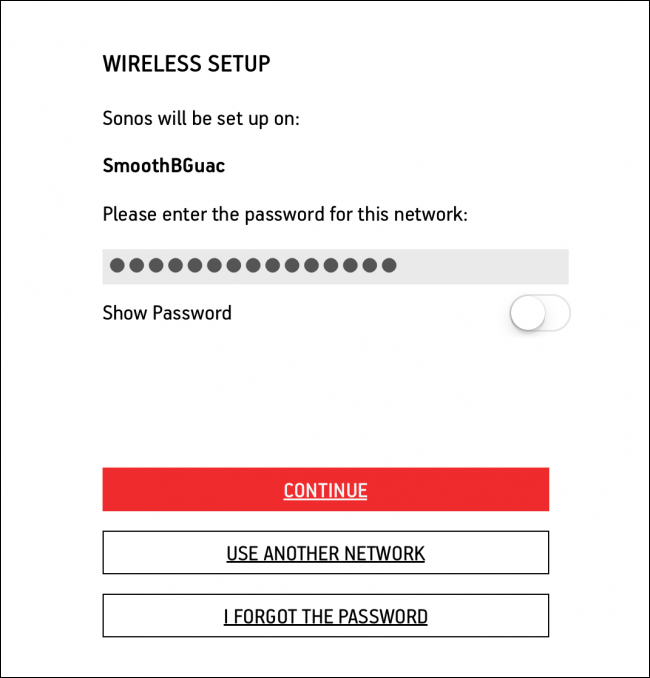
Bir kez Wi-Fi şifrenizi girip “Devam” a dokunduğunuzda, oyuncuya adının ne olacağını söyleme zamanı gelecektir. Adını yine Ofis koyduk”
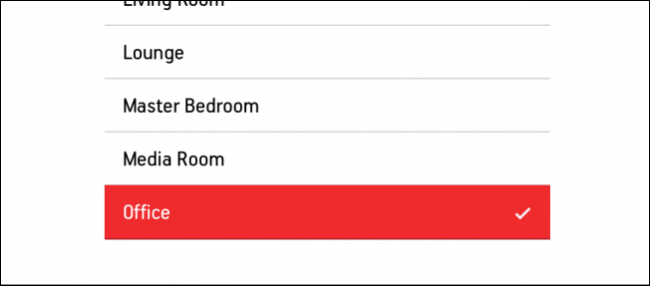
Başka bir Sonos oynatıcı eklemek istiyorsanız, bunu yapabilirsiniz, aksi takdirde “Şimdi Değil”e dokunun.
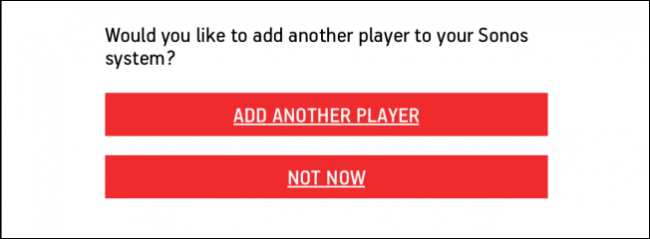
Bu noktada, Sonos cihazınızı kaydettirmelisiniz. Bu bölümü atlamayı düşünüyorsanız, Sonos yazılımınızı güncelleyemeyeceğinizi veya akış hizmetleri ekleyemeyeceğinizi unutmayın.
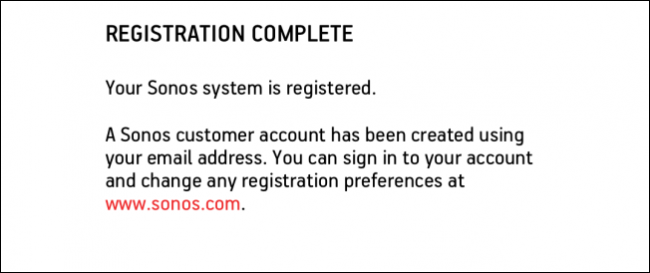
Daha sonra kaydolmak isterseniz, bunu Sonos uygulamasından “Ayarlar”a ve ardından “Çevrimiçi Güncelleme”ye dokunarak yapabilirsiniz.

Buradan, Sonos oynatıcınız yapılandırılır, böylece onu diğer cihazlardan eklemeye başlayabilirsiniz. Böylece, Sonos yazılımı hangi cihaza kurulu olursa olsun, yeni bir tane kurmak yerine mevcut bir cihaza bağlanacaksınız. Artık müziğinizi Sonos uygulamasına ve abone olabileceğiniz tüm akış hizmetlerine ekleyebilirsiniz.
